Die Spam-Erkennung funktioniert grundsätzlich auch ohne Internetverbindung. Das Smartphone sollte jedoch regelmäßig mit dem Internet verbunden werden, damit die Spam-Telefonnummernliste aktualisiert werden kann. Für die Anruferkennung ist eine Internetverbindung notwendig, um aktuelle Informationen zu Anrufern aus verschiedenen Verzeichnissen abrufen zu können.
Mit der kostenpflichtigen Ausprägung unserer App, Clever Dialer Pro, kannst du Spam-Anrufe automatisch blockieren lassen. Dadurch bekommst du von Spam-Anrufen gar nichts mehr mit. Clever Dialer Pro ist zudem werbefrei. Es handelt sich hierbei um ein Abonnement, das monatlich im Google Play Store kündbar ist und vorab eine 7 tägige Testphase zur Verfügung stellt.
Täglich kommen neue Spam-Telefonnummern hinzu. Möglicherweise ist die Telefonnummer von der du einen Spam-Anruf erhalten hast, noch nicht in unserem Spam-Verzeichnis enthalten. Mit einer entsprechend negativen Bewertung der Telefonnummer im Anschluss an einen Spam-Anruf, trägst du maßgeblich dazu bei, die Qualität der Spam-Erkennung zu verbessern.
Clever Dialer bietet eine umfassende Anruferkennung. Die zu identifizierende Telefonnummer erhält die App aus dem Anrufverlauf.
Informationen zu Telefonnummern während des Anrufes, danach und im Anrufverlauf kann Clever Dialer nur dann anzeigen, wenn du lesenden Zugriff auf den Anrufverlauf gewährst.
Folgende Funktionen benötigen lesenden Zugriff auf deine Kontakte
Kontakte anzeigene
Clever Dialer bietet eine umfassende Übersicht deiner Kontakte mit einigen Zusatzfunktionen. So können wir dir z.B. anzeigen, welcher deiner Kontakte Online-Buchungen (*) anbietet.
* Bisher nur in ausgewählten Ländern verfügbar
Anzeige von Kontaktdaten im Anrufverlauf
Damit du sofort sehen kannst, wer dich angerufen hat, werden im Anrufverlauf die Namen deiner Kontakte ergänzt.
Anruferkennung
Bei der Anruferkennung können die Namen deiner Kontakte angezeigt werden. Das gilt auch für Informationen, die wir nach dem Anruf anzeigen.
Kurzwahl-Einträge hinzufügen
Kurzwahl-Einträge können direkt aus deinen Kontakten hinzugefügt werden. Für die Anzeige der Kontakte benötigen wir Zugriff darauf.
Online-Buchung (*)
Um dir anzeigen zu können, ob z.B. dein Friseur Online-Buchungen anbietet, übertragen wir die Telefonnummer an unseren Webservice und geben das Ergebnis an die App zurück. Diese Telefonnummern werden nicht außerhalb deines Mobiltelefons gespeichert.
* Bisher nur in ausgewählten Ländern verfügbar
Datenschutz
Wie du in unserer Datenschutzerklärung lesen kannst, speichern wir zu keinem Zeitpunkt Informationen aus deinen Kontakten auf unserer Plattform. Das ist uns sehr wichtig und damit unterscheiden wir uns von vielen anderen Anbietern, die oftmals weniger sensibel mit deren Nutzerdaten umgehen. Falls du Fragen zum Thema Datenschutz bei Clever Dialer hast, beantworten wir diese gerne unter: privacy@cleverdialer.com
Wenn du deine Mailbox aktiviert hast, werden blockierte Telefonnummern auf deine Mailbox umgeleitet. Das liegt daran, dass Telefonanbieter generell Anrufe blockierter Telefonnummern so behandeln, als wäre der Anruf einfach nicht zustande gekommen. Daher ist es technisch für uns nicht möglich zu verhindern, dass Anrufe von blockierten Telefonnummern auf deine Mailbox umgeleitet werden.
Wenn du nicht möchtest, musst du keine der Fragen beantworten. Sie sind rein optional. Du kannst den Fragenprozess jederzeit durch Drücken der Zurück-Taste in der linken oberen Ecke beenden. Mit der Beantwortung der Fragen trägst du jedoch maßgeblich dazu bei, die Qualität der Spam- und Anruferkennung zu verbessern.
Unsere Spam-Datenbank wird zum allergrößten Teil von unseren Nutzern befüllt, die uns Spam-Anrufe melden. Wir verarbeiten diese Meldungen und markieren, wenn die Signale ausreichend sind, diese Nummer als Spam. Ab diesem Zeitpunkt werden alle Clever Dialer Nutzer vor dieser Nummer gewarnt bzw. die Anrufe können automatisch blockiert werden (Clever Dialer PRO). Daher ist deine Bewertung so wichtig.
Man kann übrigens nicht nur Spam-Nummern melden. Warum nicht einen Anrufer, der guten Service geboten hat, positiv bewerten. 🙂
Huawei-Smartphones sind beliebt und bei Clever Dialer Nutzern weit verbreitet. Leider haben sie alle eine nervige Funktion: Sie schließen Apps ungefragt, sobald du den Bildschirm sperrst, um Akku zu sparen. Huawei macht dabei auch nicht Halt vor Apps, die im Hintergrund ausgeführt werden müssen, um ihre Funktion erfüllen zu können.
Das bedeutet: Dein Huawei– Smartphone schließt die Clever Dialer App im Hintergrund, was zur Folge hat, dass du nicht verlässlich vor Spam-Anrufen gewarnt werden kannst. Betroffen sind außerdem die Corona-Warn-App, zum Schutz installierte Virenschutzprogramme, Kindersicherungen, Fitness oder GPS-Navigations-Apps.
Es gibt aber Hoffnung, denn du kannst verhindern, dass dein Huawei-Smartphone Apps schließt, auch wenn du den Bildschirm sperrst:
Los geht’s:
(mehr …)Von Zeit zu Zeit wird auf deinem Samsung Smartphone eine Benachrichtigung angezeigt, die dich darüber informiert, dass „X Apps, die im Hintergrund ausgeführt werden, in den Ruhezustand versetzt wurden, um Strom zu sparen.“ Dieser Ruhezustand ist jedoch für Apps wie z.B. Clever Dialer kritisch, denn ruhende Apps erhalten keine Updates (bei Clever Dialer wäre das das Spam-Telefonnummern-Update) und werden erst dann wieder aktiviert, wenn du die App öffnest. Nicht jedoch, wenn du einen Spam-Anruf bekommst. Nur, weil du die Clever Dialer App nicht immer wieder öffnest, bedeutet das aber nicht, dass du keine Spam-Warnungen bekommen möchtest. Samsung trifft aber diese Entscheidung für dich und versetzt Apps, die im Hintergrund laufen einfach ungefragt ins Koma.
Was kannst du dagegen unternehmen?
Betroffen können, neben der Clever Dialer App, auch die Corona-Warn-App, Kindersicherungen, Fitness-Apps oder GPS-Navigations-Apps sein. Unsere Empfehlung ist deshalb glasklar, dass du dieses Feature deaktivierst, um die Hoheit über dein Telefon zurück zu bekommen.
Und los gehts:
(mehr …)Es gibt Apps, die permanent im Hintergrund arbeiten müssen um tun zu können, wofür sie installiert wurden. Dazu gehört die Corona-Warn-App die smarte Steuerung der Heizung per App ebenso wie die Navigations- oder Podcast-App. Auch Spotify ist davon betroffen und das allerschlimmste…Und jetzt kommt’s: Dein Mobiltelefon warnt dich nicht vor Spam-Anrufen, obwohl du die Clever Dialer App installiert hast. Der Grund hierfür ist, dass dein Xiaomi Smartphone schlichtweg alle Hintergrund-Apps nach einer gewissen Zeit beendet, ohne dich um Erlaubnis zu fragen. Xiaomi Mobiltelefone, zumindest diejenigen mit MIUI-Anpassung, gehen wohl am aggressivsten vor, wenn es heißt den Nutzer zu bevormunden. Unverschämtheit! Dagegen müssen wir etwas tun. Dieses Tutorial wird dir dabei helfen.
Was kannst du dagegen unternehmen?
Zugegeben, es sind schon einige Schritte notwenig. An keiner Stelle jedoch sind diese kompliziert und wir beschreiben sie hier so genau wie nur möglich.
Lass dich also nicht aus der Ruhe bringen. Du schaffst das. Wir glauben an dich!
Und ab geht’s:
(mehr …)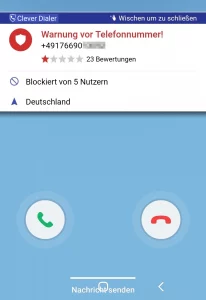
Wenn Clever Dialer einen Anrufer identifizieren kann, zeigt er dir dies direkt bei einem eingehenden Anruf an.
Das sieht dann z.B. so aus:
Wird diese Information bei dir nicht angezeigt, kann das verschiedene Gründe haben:
Anzeige in Einstellungen nicht aktiviert
In den Einstellungen von Clever Dialer findest du den Punkt Hinweis vor einem Gespräch. Dort kannst du auswählen, in welchen Fällen du einen Hinweis vor dem Gesprächsbeginn angezeigt haben möchtest.
Solltest du hier bereits alles wunschgemäß ausgewählt haben, es wird dir aber dennoch keine Information bei eingehenden Anrufen angezeigt, kann das auch noch andere Ursachen haben:
Fehlende Berechtigung
Die Information wird in diesem Fall nicht angezeigt, weil Clever Dialer eine spezielle Berechtigung fehlt, die für dieses Feature erforderlich ist. Folgendermaßen kann die Berechtigung aktiviert werden:
Samsung
- Einstellungen öffnen
- Apps auswählen
- Clever Dialer auswählen
- Zu Erweitert scrollen (bei manchen Geräten entfällt dieser Schritt)
- „Apps, die über anderen erscheinen können“ auswählen
- Berechtigung erteilen aktivieren
Huawei
- Einstellungen öffnen
- Apps auswählen
- Apps
- In der Liste Clever Dialer suchen und öffnen
- Dort auf den Eintrag „Über anderen Apps anzeigen“ tippen und Schalter aktivieren
Motorola
- Einstellungen öffnen
- Apps & Benachrichtigungen auswählen
- Clever Dialer auswählen
- Erweitert auswählen
- Über anderen Apps einblenden auswählen
- „Einblenden über anderen App zulassen“ aktivieren
Nokia
- Einstellungen öffnen
- Apps & Benachrichtigungen auswählen
- Erweitert öffnen
- Spezieller App-Zugriff auswählen
- „Über anderen Apps einblenden“ auswählen
- Clever Dialer in der Liste finden und aktivieren
Xiaomi
- Einstellungen öffnen
- Passwörter & Sicherheit auswählen
- Sicherheit auswählen
- Spezieller App-Zugriff öffnen
- „Über anderen Apps einblenden“ auswählen
- Clever Dialer in der Liste finden und aktivieren
Die Anruferkennung funktioniert auf Basis von öffentlichen Verzeichnissen. In Deutschland sind das u.a. Das Telefonbuch, Das Örtliche und Gelbe Seiten. Wird eine Telefonnummer in unseren Quellen nicht gefunden, dann können wir den Anrufer nicht erkennen.
Ein weiterer Grund, dass Clever Dialer den ankommenden Anruf nicht erkennen kann, ist, dass manche Anrufer ihre Telefonnummer bewusst unterdrücken. In der Anzeige steht dann z.B. „unbekannte Rufnummer“ oder „privat“. In diesem Fall ist es technisch unmöglich die Telefonnummer und dadurch den Anrufer zu erkennen. Auch andere Apps können dies nicht.
Manche Anrufer unterdrücken ihre Telefonnummer bewusst und übermitteln diese somit nicht. In der Anzeige steht dann z.B.“unbekannte Rufnummer“ oder „privat“. In diesem Fall ist es technisch unmöglich die Telefonnummer anzuzeigen. Auch andere Apps können dies nicht. Manche App-Dienstleister gaukeln ihren Nutzern vor, unterdrückte Rufnummern anzeigen zu können. Wir möchten jedoch ehrlich sein und weisen deshalb explizit in unserer App Beschreibung im Play Store und in unserer Produkt Tour darauf hin.
Falls du genauer wissen möchtest, wie das mit der Rufnummer-Unterdrückung funktioniert und warum an die Nummer niemand herankommt, findest du in diesem Wikipedia-Artikel nähere Informationen.
Clever Dialer für Android ist eine App für Anruferkennung und Spamschutz. Sie gibt bei eingehenden Anrufen Auskunft über den Gesprächspartner und gleicht alle Telefonnummern mit einer nutzergepflegten Spam-Datenbank ab.
Clever Dialer gibt es auch als iPhone-App. Aufgrund von technischen Einschränkungen durch Apple verfügt die iOS-App leider nur über einen eingeschränkten Funktionsumfang.
Clever Dialer ist in der Basisversion kostenlos und schützt Dich zuverlässig vor Spam-Anrufen.
Mit Clever Dialer PRO holst Du Dir zusätzliche Komfortfunktionen – ohne Werbung.
Clever Dialer kostenlos
Die kostenlose Version von Clever Dialer bietet bereits:
- Spam-Erkennung in Echtzeit
- Warnungen bei unerwünschten Anrufen
- Warnung vor Spam-Anrufen aus Callcentern (mit wechselnder Endnummer)
- Blockierung individueller Telefonnummern
- Blockierung von Anrufen mit unterdrückter Telefonnummer
- Rückwärtssuche
- Bewertungen von Telefonnummern
- Regelmäßige Updates der Spam-Datenbank
Für die meisten Nutzer reicht das völlig aus – und bleibt dauerhaft kostenlos.
Clever Dialer PRO – Mehr Kontrolle, mehr Ruhe
✔ Alle Features aus der Basis-Version
Alle kostenlosen Funktionen sind natürlich beinhaltet
✔ Automatische Blockierung von Spam-Anrufen
Bekannte Spam-Nummern werden gar nicht erst durchgestellt.
✔ Blockierung von Anrufen aus dem Ausland
Du entscheidest, ob internationale Nummern Dich erreichen dürfen. Du kannst ein oder mehrere Länder freischalten, die Dich erreichen können.
✔ Blockieren von Nummernbereichen
Perfekt für Callcenter: Blockiere ganze Nummernblöcke – z. B. alle Nummern mit einer bestimmten Vorwahl oder eines Callcenters.
✔ Blockierung ungültiger Nummern
Anrufe mit technischen oder manipulierten Nummern werden automatisch abgewehrt.
✔ Ausnahmelisten
Nummern, die Dir wichtig sind, kommen garantiert immer durch.
✔ Ruhemodus
Im Ruhemodus erreichen Dich nur Kontakte oder Favoriten. Ideal für fokussiertes Arbeiten oder ungestörte Abende.
✔ Keine Werbung
Die App bleibt aufgeräumt, schnell und werbefrei.
✔ Dunkles Design (Dark Mode)
Schont die Augen und sieht einfach gut aus.
Was kostet Clever Dialer PRO?
Monatliches Abo: € 1,39 pro Monat
Jahresabo: € 11,99 pro Jahr
Long Life: € 41,99 einmalig
Wenn der Fahrzeugmodus aktiviert ist, sorgt Clever Dialer dafür, dass dich während der Fahrt nichts ablenkt. Das Info-Fenster, das normalerweise nach einem Anruf erscheint, wird dann unterdrückt. Und das Info-Fenster, das direkt beim Anrufstart angezeigt wird, schließt sich nach 20 Sekunden automatisch. So ist möglichst wenig Interaktion mit der App nötig.
Der Modus wird automatisch aktiviert, wenn dein Smartphone per Bluetooth mit einem unterstützten Gerät wie einer Freisprecheinrichtung oder einem Autoradio verbunden ist. Dafür ist eine entsprechende Berechtigung erforderlich, die einmalig erteilt werden muss. Sie kann in den Einstellungen innerhalb der Clever Dialer App erteilt werden.
Android Handys, auf denen Clever Dialer installiert werden soll, benötigen Android 10 oder höher
Die Clever Dialer iOS App kann auf allen iPhones mit iOS 13 oder höher installiert werden.
- Keine Hassreden oder diskriminierende Sprache
- Kein expliziter oder unangemessener Inhalt
- Keine persönlichen Angriffe oder Mobbing
- Kein Spam oder Werbung
- Keine illegalen Aktivitäten oder Inhalte
Ob eine Telefonnummer als Spam klassifiziert wird, liegt in der Hand der Nutzer. Diese haben die Möglichkeit, die Seriosität eines Anrufers auf einer Skala mit bis zu fünf Sternen zu bewerten. Ein Stern ist ein Indiz dafür, dass diese Telefonnummer mit hoher Wahrscheinlichkeit unseriös ist, fünf Sterne sind ein Zeichen für hohe Vertrauenswürdigkeit. Ob eine Warnung bei einem Anruf angezeigt wird, hängt davon ab, ob mehrere Nutzer die Telefonnummer als Spam gekennzeichnet haben.
Positive Bewertungen können negative Einschätzungen aufheben, sodass sichergestellt wird, dass einzelne Nutzer die Funktion nicht missbrauchen und seriöse Dienstleister nicht fälschlich als unseriös klassifiziert werden.
Während der Nutzung von Clever Dialer werden ausschließlich Daten übertragen, die für die Gewährleistung des Dienstes benötigt werden.
Dazu gehören beispielsweise:
- Telefonnummer des Anrufers (für die Ermittlung der Anruferdaten)
- Datum des Anrufs
- Land
- Spamanruf (ja/nein)
Wir nehmen den Schutz deiner persönlichen Daten sehr ernst und halten uns strikt an die Regeln des Datenschutzgesetzes. In keinem Fall werden die erhobenen Daten verkauft oder aus anderen Gründen an Dritte weitergegeben.
Die Werbung finanziert zum Teil unsere Entwicklungsarbeiten und Server und ist daher für uns unerlässlich. Du kannst sie aber jederzeit für kleines Geld komplett aus der App entfernen indem du Pro-Nutzer wirst. Um die Werbung zu entfernen drücke in der Clever Dialer App einfach links oben auf das Burger-Menü-Icon. Dort findest du verschiedene Optionen, um Pro-Nutzer zu werden.
Dafür gibt es die Blockierliste. Um sie zu öffnen, drücke auf das Blockier-Symbol links oben in der Tab-Navigation der Clever Dialer App. Dort findest du alle Optionen zum Thema Blockierungen, auch die Blockierliste. Um die Telefonnummer zu markieren, die nicht mehr länger blockiert werden soll, drücke einfach etwas länger auf den entsprechenden Listeneintrag. In der rechten oberen Ecke siehst du dann ein Papierkorb-Symbol. Sobald du es drückst, wird die Telefonnummer aus der Liste entfernt und nicht mehr blockiert.
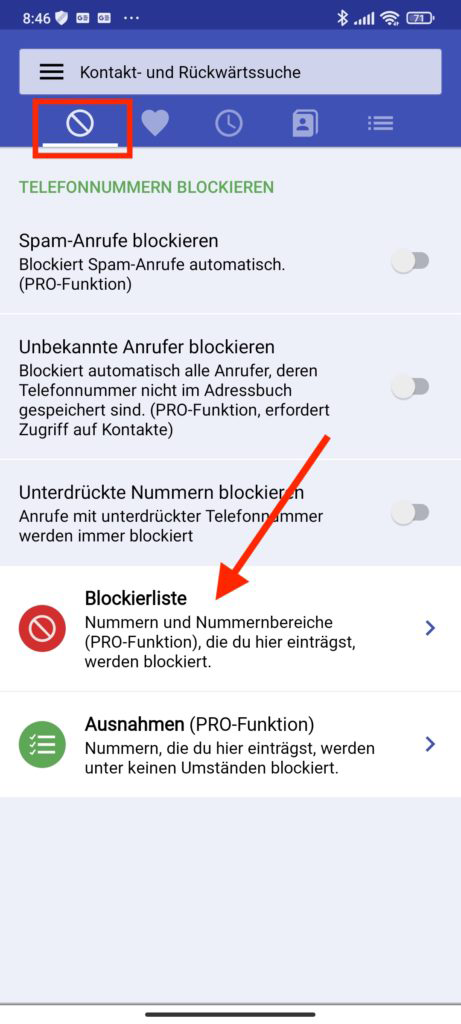
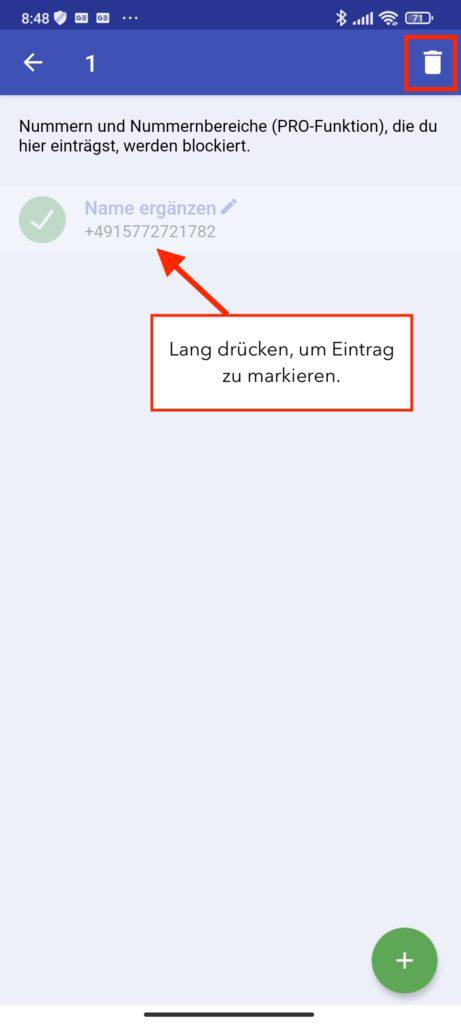
Je nach Nutzung von Clever Dialer können sich im Laufe der Zeit eine ganze Reihe von Telefonnummern auf der Blockierliste ansammeln, die man nicht gerne verlieren möchte, wenn man sich ein neues Handy kauft. Daher unterstützt Clever Dialer Google Backup.
Folgende Daten werden über Google Backup gesichert und können bei einem Gerätewechsel oder Zurücksetzen des Mobiltelefons wieder hergestellt werden:
- Blockierliste
- Ausnahmen
- Einstellungen
Mehr Information über Google Backup findest Du hier.
Bei der Installation der Clever Dialer App wirst du gebeten ihr die Berechtigung „Über anderen Apps einblenden“ zu erteilen.
Wenn du ein Mobiltelefon mit einer Android Version älter als Android 11 besitzt, so wird beim Drücken des Buttons „Berechtigung jetzt setzen“ sofort in die richtige Einstellung gewechselt. Hier musst du sozusagen nur noch den Schalter umlegen.
Ab Android 11 ist dies jedoch ein wenig anders:
Drückst du den Button Berechtigung jetzt setzen, so wirst du automatisch in die App Einstellungen geleitet und eine Liste, der auf deinem Mobiltelefon installierten Apps, erscheint. Solltest du viele Apps installiert haben, kann es sein, dass du ein wenig nach unten scrollen musst, um Clever Dialer zu finden. Einmal gefunden, muss nur noch der Schalter umgelegt werden. Damit ist die Berechtigung erfolgreich erteilt. Anschließend kannst du mit dem Zurück-Pfeil wieder in die Clever Dialer App zurück wechseln, um die Installation abzuschließen.
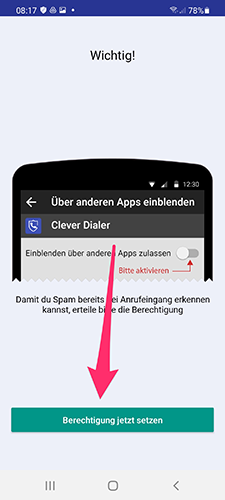
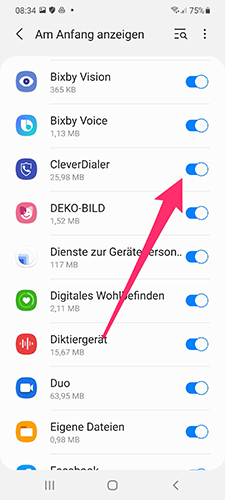
Übrigens ist diese Berechtigung unerlässlich, damit Clever Dialer dich vor Spam warnen kann.